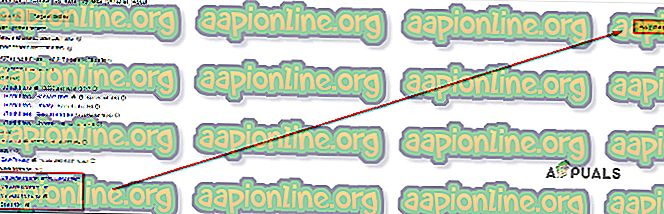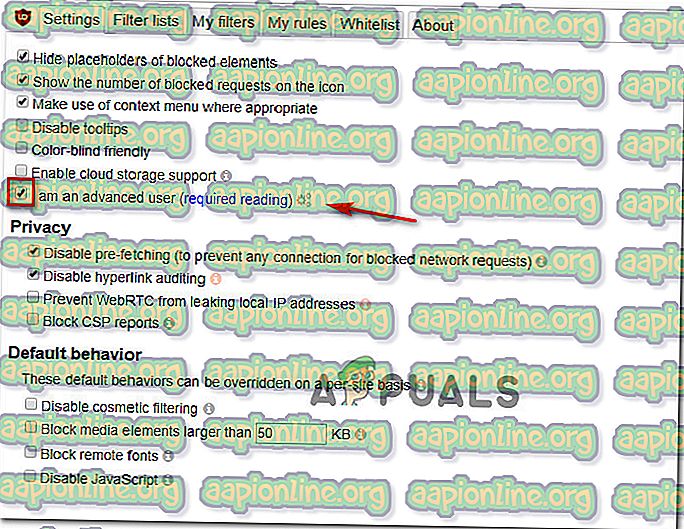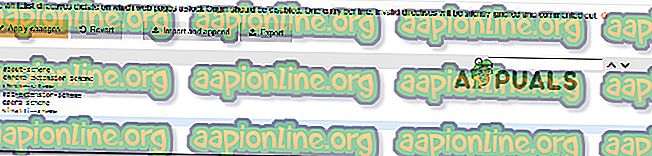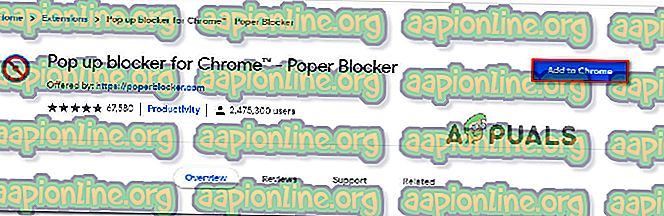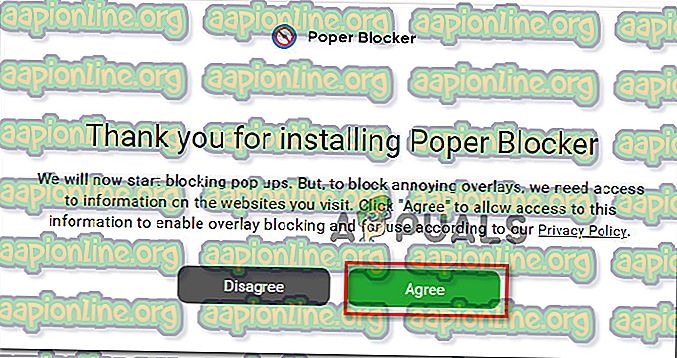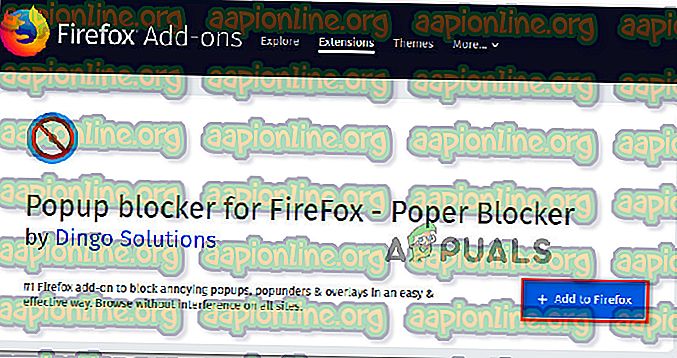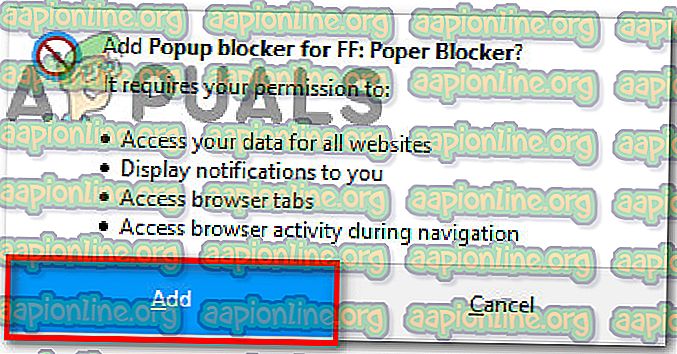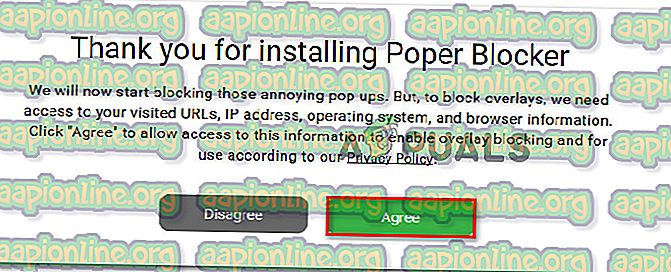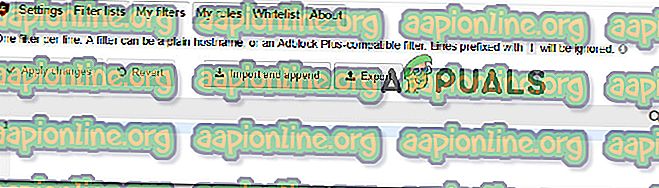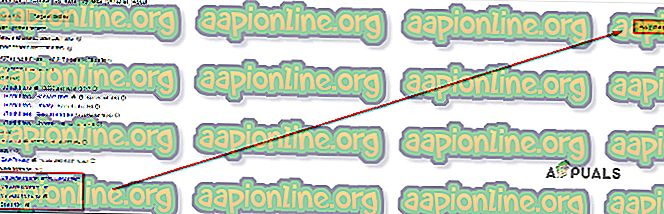Perbaiki: uBlock Origin telah mencegah Halaman Berikut dari Memuat
Beberapa pengguna yang menggunakan Origin uBlock (di Chrome, Firefox, dan Opera) melaporkan bahwa kadang-kadang, ekstensi memblokir seluruh halaman dengan pesan: " uBlock Origin telah mencegah halaman berikut memuat ". Paling terpengaruh seperti membuka Origin dan mereka ingin tetap menggunakannya, tetapi mereka ingin add-in atau uBlock untuk memblokir iklan dan elemen lainnya hanya alih-alih memblokir seluruh halaman.

Apa yang menyebabkan masalah 'uBlock Origin telah mencegah halaman berikut memuat'?
Kami menyelidiki masalah khusus ini dengan melihat berbagai laporan pengguna dan solusi yang mereka gunakan untuk mengatasi ketidaknyamanan ini.
Sebagian besar waktu, sembulan khusus ini ditampilkan ketika pengguna mencoba mengunjungi situs web atau mengunduh sesuatu yang memiliki penginstal paket malware / adware - Inilah sebabnya mengapa masalahnya adalah direktori yang cukup umum seperti download.com.
Alasan mengapa kesalahan ini muncul adalah bahwa ekstensi Asal uBlock dikonfigurasikan secara default untuk memblokir seluruh halaman jika URL cocok dengan daftar yang ada di dalam daftar Domain Malware . Metode pemblokiran iklan ini biasanya disebut sebagai pemblokiran ketat. Jika uBlock berhasil menemukan kecocokan, seluruh domain akan diblokir secara default.
Sekalipun perilaku default dari uBLock Origin (saat baru diinstal) adalah memblokir iklan, pelacak, dan malware, ada beberapa langkah yang dapat Anda ambil untuk memasukkan daftar putih situs yang dimaksud. Tetapi perlu diingat bahwa ketika peringatan itu terjadi, itu tidak berarti bahwa situs tersebut berbahaya - itu hanya berarti bahwa ekstensi berhasil menemukan filter yang cocok dalam daftar filter yang dipilih.
Jika skenario ini berlaku untuk Anda dan Anda sedang mencari metode yang akan memungkinkan Anda untuk mencegah halaman blok agar tidak muncul lagi, artikel ini akan memberi Anda beberapa solusi. Ada beberapa cara untuk menonaktifkan penampakan halaman 'uBlock Origin' agar halaman berikut tidak dimuat secara sementara atau permanen.
Di bawah, Anda akan menemukan kumpulan metode yang digunakan pengguna lain dalam situasi yang sama untuk mengubah perilaku default Asal uBlock. Semua solusi yang ditampilkan di bawah ini pada akhirnya akan membantu Anda mencapai hal yang sama, tetapi setiap pendekatan berbeda. Karena itu, jangan ragu untuk mengikuti salah satu yang lebih cocok dengan situasi Anda.
Metode 1: Mengizinkan akses sementara
Jika Anda tidak berencana menghabiskan terlalu banyak waktu pada URL yang diblokir (mungkin Anda hanya mencoba mengunduh sesuatu), pilihan yang paling mudah adalah dengan mengklik tombol Sementara di bawah Nonaktifkan pemblokiran ketat .

Opsi ini memungkinkan Anda untuk sementara waktu mengizinkan URL diakses. Secara default, periode akses akan selama 60 detik, tetapi Anda dapat meningkatkannya menjadi 120 detik dengan mengikuti langkah-langkah di bawah ini:
- Klik pada ikon Extension / addon dari Unlock (sudut kanan atas). Kemudian. klik pada ikon Pengaturan dari pop-up yang baru muncul.

- Di dalam Pengaturan uBlock, buka tab Pengaturan dan centang kotak yang terkait dengan saya adalah pengguna tingkat lanjut . Kemudian, klik ikon gir kecil yang muncul di dekat opsi yang baru saja Anda periksa.
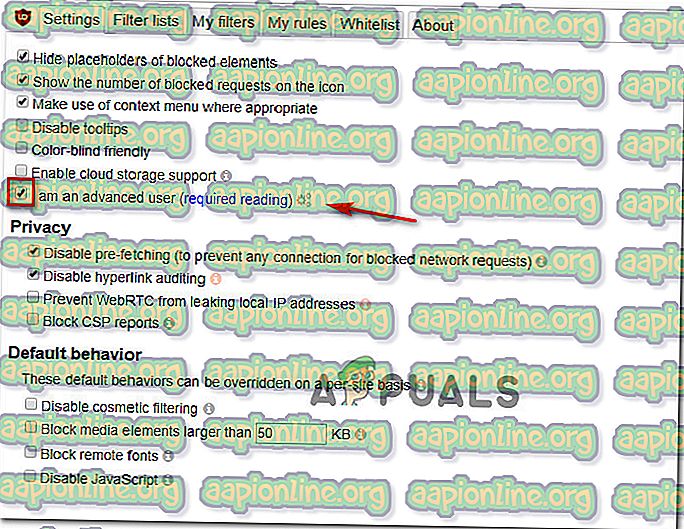
- Rekatkan baris kode berikut di akhir daftar, lalu klik Terapkan Perubahan untuk menyimpan perilaku default baru:
strictBlockingBypassDuration
Jika metode ini tidak membantu Anda untuk menyelesaikan masalah atau Anda mencari perbaikan permanen, pindah ke metode berikutnya di bawah ini.
Metode 2: Mengizinkan akses permanen
Jika Anda mengunjungi situs web yang diblokir dan Anda ingin uBlock bisa bermain baik dengannya, Anda juga dapat mengizinkan situs secara permanen dengan mengklik Permanen .

Melakukan ini akan mencegah halaman web dari diblokir oleh uBlock di masa depan. Jika Anda akhirnya berubah pikiran dan memutuskan bahwa pop-up akan mencegah pengguna mengunjungi situs web, Anda dapat menghapus aturan daftar putih mereka dengan mengikuti langkah-langkah ini.
- Klik pada ikon Extension / addon dari Unlock (sudut kanan atas). Kemudian. klik pada ikon Pengaturan dari pop-up yang baru muncul.

- Di dalam menu Pengaturan uBlock, buka tab Daftar Putih dan hapus situs yang sebelumnya Anda tambahkan. Setelah halaman web dihapus, klik Terapkan Perubahan .
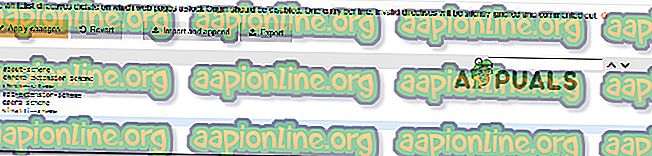
Jika Anda mencari cara yang akan mencegah popup agar tidak muncul lagi (bahkan dengan situs web yang belum pernah Anda kunjungi sebelumnya), pindah ke metode berikutnya di bawah ini.
Metode 3: Menonaktifkan pemblokiran ketat
Jika Anda mencari cara yang akan mencegah pop up yang menjengkelkan itu tidak pernah muncul lagi, salah satu cara untuk melakukannya adalah dengan menegakkan aturan 'larangan ketat' menggunakan panel aturan saya . Namun perlu diingat bahwa meskipun ini dapat menyelesaikan masalah dan memungkinkan Anda menavigasi tanpa gangguan, Anda juga mengekspos komputer ke banyak penginstal paket-bundel dan bahkan berpotensi malware.
Tetapi jika Anda ingin melanjutkan prosedur, inilah yang perlu Anda lakukan:
- Akses menu Pengaturan uBlocks dengan mengklik ikon ekstensi (sudut kanan atas) dan mengklik ikon Pengaturan .

- Di dalam menu Pengaturan uBlock, buka tab My rules dan tambahkan baris kode berikut ke tab Temporary rules :
tanpa pemblokiran ketat: * true
- Setelah Anda mengetik aturan di dalam tabel aturan sementara, klik Simpan dan kemudian klik Komit untuk menetapkan aturan sebagai permanen.

Itu dia. Aturan larangan ketat sekarang aktif, jadi Anda tidak akan melihat lagi jendela sembul yang mengganggu. Tetapi jika Anda berubah pikiran, Anda dapat menghapus aturan dengan menghapusnya dari aturan Sementara, mengklik Simpan dan kemudian mengklik Komit lagi.

Jika Anda mencari pendekatan yang berbeda, ikuti metode berikut di bawah ini.
Metode 4: Menggunakan Pemblokir Pop-up dengan uBlock (Khusus Chrome & Mozilla)
Ini mungkin tampak seperti metode over-top untuk mencegah pop-up dari muncul, tetapi banyak pengguna uBlock menggunakan solusi ini untuk menghindari melihat "uBlock Origin telah mencegah halaman berikut dari memuat" prompt.
Metode ini melibatkan menginstal ekstensi lain yang disebut Pemblokir Tepat. Ini dikonfirmasikan berfungsi dengan baik dengan uBlock dan akan mencegah pop up yang mengganggu muncul di layar Anda.
Berikut adalah dua panduan tentang cara menginstal dan mengkonfigurasi pemblokir Poper tergantung pada browser yang Anda gunakan.
Google Chrome
- Kunjungi tautan ini (di sini ) dan klik Tambahkan ke Chrome untuk menginstal ekstensi Poper Blocker di browser Anda.
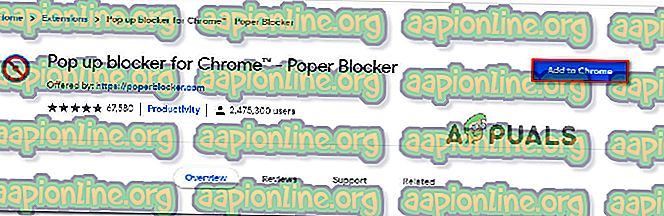
- Setelah ekstensi diinstal, klik Setuju untuk mengizinkan Poper Blocker mengakses informasi tentang situs web yang Anda kunjungi.
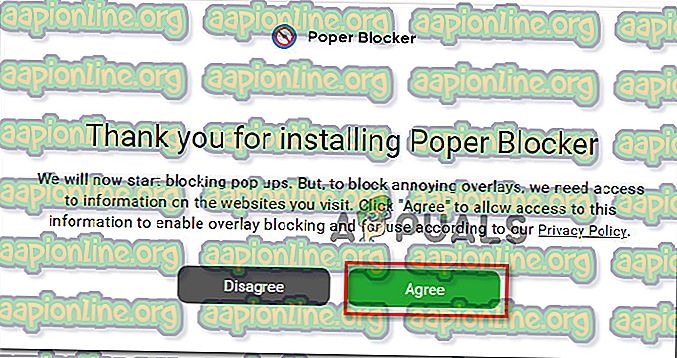
- Itu dia. Poper Blocker sekarang akan mulai memblokir segala jenis popup atau overlay (termasuk on di uBlock).
Mozilla Firefox
- Kunjungi tautan ini (di sini ) dan klik Tambahkan ke Firefox untuk menginstal Poper Blocker di browser Mozilla Firefox Anda.
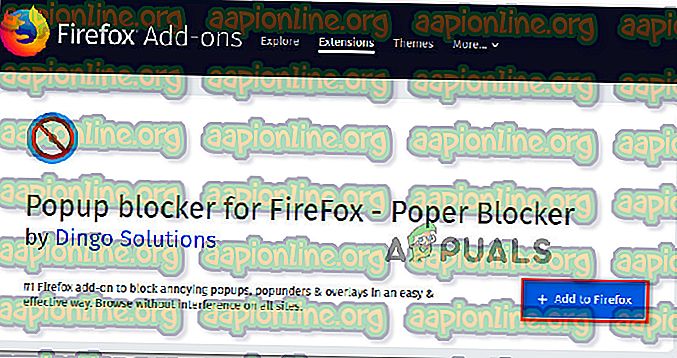
- Klik tombol Add untuk mengizinkan pemasangan Poper Blocker.
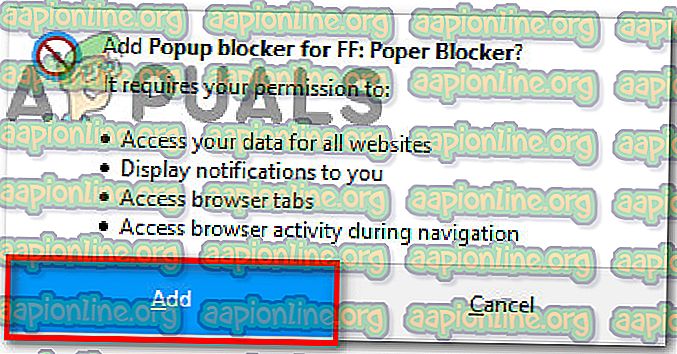
- Setelah ekstensi diinstal, klik tombol Agree untuk memungkinkan add-on untuk mengakses URL, alamat IP, dan informasi browser Anda.
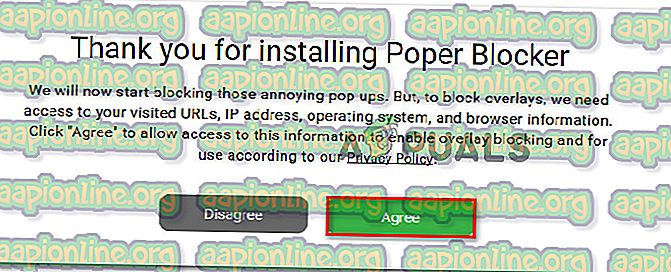
- Itu dia. Poper Blocker sekarang akan mulai memblokir segala jenis popup atau overlay (termasuk on di uBlock).
Jika Anda mencari pendekatan yang berbeda untuk mencegah "uBlock Origin telah mencegah halaman berikut dari memuat" muncul kembali di layar Anda lagi, pindah ke metode berikutnya di bawah ini.
Metode 5: Menghapus filter khusus Anda
Jika Anda menggunakan filter khusus (filter Anda sendiri atau beberapa yang diimpor dari tempat lain), pop-up mungkin muncul karena false positive. Jika Anda mempertahankan daftar filter khusus atau mengimpornya dari web, Anda mungkin ingin menonaktifkannya dan melihat apakah masalahnya masih ada.
Berikut panduan singkat tentang cara melakukan ini:
- Klik ikon ekstensi uBlock (sudut kanan atas) dan kemudian klik ikon Pengaturan .

- Di dalam menu Pengaturan uBlock, buka tab Filter saya dan hapus setiap filter yang Anda miliki. Kemudian, klik Terapkan perubahan untuk menyimpan perilaku baru.
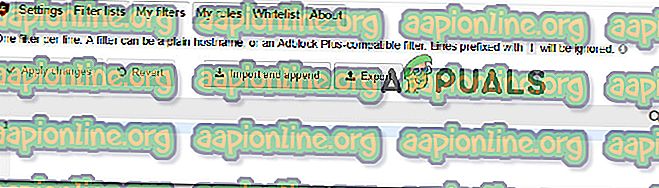
Catatan: Jika Anda berencana untuk menggunakan filter lagi, disarankan untuk mengklik tombol Ekspor untuk membuat cadangan sebelum menghapus semuanya.
Itu dia. Kunjungi halaman lagi dan lihat apakah Anda masih mendapatkan pop-up yang mengganggu.
Jika metode ini tidak berlaku atau Anda mencari pendekatan yang berbeda, pindah ke metode berikutnya di bawah ini.
Metode 6: Nonaktifkan pemeriksaan domain Malware (tidak disarankan)
uBlock sebagian besar memblokir seluruh halaman hanya jika URL cocok dengan sesuatu di daftar Domain Malware. Karena itu, Anda dapat mencegah agar sembulan tidak muncul jika Anda menonaktifkan kemampuan uBlock untuk merujuk Malware Domains.
Seperti yang dapat Anda bayangkan, ini bukan sesuatu yang kami rekomendasikan karena Anda mungkin membiarkan sistem Anda terkena daftar keamanan. Namun, metode ini efisien dalam kasus-kasus di mana Anda menggunakan aplikasi pihak ketiga yang berbeda untuk melindungi diri Anda dari malware.
Tetapi jika Anda bertekad untuk menggunakan solusi ini, berikut adalah panduan cepat untuk menonaktifkan pemeriksaan domain malware:
- Klik pada ikon uBlock (sudut kanan atas) dan kemudian klik pada ikon Pengaturan .

- Di dalam menu Pengaturan uBlock, buka menu Filter daftar dan perluas menu Malware domains.
- Hapus centang pada setiap kotak centang di bawah Malware domain untuk menonaktifkan semua jenis pemeriksaan domain malware. Kemudian, klik Terapkan perubahan (sudut kanan atas) untuk menyimpan preferensi baru.